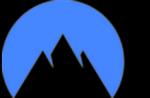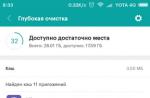Многие из нас пользуются социальными сетями, а самая популярная из них конечно же Вконтакте. Сеть обладает большим функционалом возможней для пользователей, что объясняет ее популярность. Основное предназначение социальной сети Вконтакте – общение.
Но нередко возникают ситуации, когда некоторые личности навязывают свое общение, а некоторые просто не понимают того, что с ними не хотят общаться. Для этого создатели Вконтакте предоставили прекрасную функцию ограничения доступа к странице пользователя. Давайте разберемся что это за функция и как ей пользоваться.
Зачем ограничивать доступ
Некоторые пользователи с целью обеспечения своей безопасности закрывают свои страницы настройками приватности, либо ограничивают доступ к своей информации некоторым пользователям.
Что значит “Ограничил доступ в своей странице” Вконтакте
Если вы попали на страницу пользователя, а на ней для вас приготовлена надпись “Ограничил доступ к своей странице”, то стоит задуматься над двумя версиями.
Многие пользователи социальной сети скрывают информацию от незарегистрированных пользователей через настройки приватности в панеле редактирования. Чтобы снять ограничением, вам необходимо авторизоваться в системе под своим логином и паролем. После чего информация на странице будет доступна вам.
Вторая версия – пользователь страницы добавил вас в черный список . Если пользователь является вашим другом, то попробуйте связаться с ним любым известным способом и узнайте причину закрытого доступа.
Возможно, что он забыл предоставить вам доступ к своей странице. Если человек незнакомый, то связаться с ним не получиться, так как функция черного списка предполагает ограничение на отправку сообщений пользователю.
Как ограничить доступ к своей странице Вконтакте для одного человека
У вас возникла ситуация, при которой вам необходимо скрыть свою страницу от конкретного человека. Что стоит предпринять в этом случае.
Способ 1. Добавление в черный список. Для этого вам нужно зайти на страницу пользователя, от которого вы хотите скрыть страницу. Под аватаркой пользователя вы увидите значок трех точек, нажмите на него и выпадающем списке выберите пункт “Жалоба на пользователя”. В конце списка находится строчка “Закрыть … доступ к моей странице”.
Отметьте данную строчку галочкой и нажмите отправить. Все, теперь данный пользователь находится в черном списке. С помощью данной функции можно оставить и жалобу на пользователя, например, если он распространяет запрещенный контент (материал) или рассылает спам.
Для этого стоит также перейти на его страницу, нажать на кнопку с тремя точками и в выпадающем меню отметить те пункты, по которым вы хотите пожаловаться на пользователя.
Также можно прикрепить к своей жалобе письменное обращение. После нажатия на кнопку “Отправить” пользователь будет автоматически добавлен в черный список, а жалоба будет рассмотрена модераторами Вконтакте.
Способ 2 . Настройки приватности страницы. В разделе редактирования страницы есть пункт “Настройки приватности”, в котором вы можете настроить вид своей страницы для других пользователей. Вы можете открыть фотографии определенному кругу лиц, либо видеозаписи, запретить комментировать фотографии, либо оставлять сообщения на стене.
Таким способом можно скрыть информацию о своей странице от нежелательного пользователя, но у него будет возможность отправлять вам сообщения.
Как ограничить доступ к странице Вконтакте нескольким людям
В данной ситуации также можно воспользоваться функцией черного списка, однако, быстрее ограничить доступ к своей странице для нескольких лиц будет через настройки приватности.
Сделать это можно путем выбора пункта “Все, кроме…” и затем перечислить тех пользователей, от которых вы хотите скрыть информацию. Чтобы скрыть всю информацию, нужно в каждом блоке указать “Все, кроме…”
Социальные сети имеют большую популярность среди пользователей благодаря большому функционалу и простому использованию. Некоторые пользователи переживают за безопасность своих фото и других материалов, поэтому активно пользуются функциями настройки приватности страницы и черным списком. Это очень удобные функции в плане защиты себя от нежелательного общения, рассылки спама и других запрещенных материалов.
Социальные сети заполонили нашу жизнь. У огромного количества людей есть профили ВКонтакте, Одноклассниках и т.д. Но не все хотят афишировать все свои действия и личную жизнь. Поэтому сегодня я вам расскажу как ограничить страницу Вконтакте.
1. Открываем страницу Вконтакте, слева в меню выбираем «Мои Настройки».
2. В настройках вашей страницы выбираем «Приватность».

3. И вот здесь можно произвести все возможные настройки вашей страницы для ограничения доступа.
Как вы видите, настройки распределены по категориям. Это:
- моя страница (здесь всё, что связано с вашей страницей: основная информация, фотографии, видеозаписи, группы, аудиозаписи, подарки, карта с фотографиями, список друзей и подписок, скрытые друзья),
- записи на странице (чужие записи, кто может оставлять записи, кто видит комментарии, кто может комментировать записи),
- связь со мной (кто может писать личные сообщения, звонить по видеосвязи, приглашать в сообщества, приглашать в приложения, о каких заявках в друзьях будут приходить оповещения)
- прочее (кому в Интернете видна ваша страница, какие обновления видят в новостях ваши друзья).

Выбираем нужные параметры и все само сразу сохраняется.
4. А для того чтобы убедиться, что вы правильно установили все параметры для ограничения доступа Вконтакте, вы можете посмотреть, как видят страницу другие пользователи. Для этого нажимаете на ссылку (она выделена голубым цветом) и вводите имя, фамилию или ссылку пользователя.
Также можно ограничить страницу Вконтакте для отдельных пользователей добавив их в черный список.
- Заходим в «Мои Настройки».
- Затем выбираем вкладку «Чёрный список».
- Вводим имя пользователя или ссылку на его страницу.
- Нажимаем «Добавить в черный список».

Вот таким образом вы можете ограничить доступ к странице вконтакте и к своим данным.
Пользователи социальной сети ВКонтакте, которых сильно беспокоит приватность личной странички, нередко задаются вопросом, как скрыть свой профиль от глаз посторонних людей. В большинстве, те, кто задаются подобными вопросами, не знают, что администрация сайта VK.com позаботилась о своих пользователях как следует, предоставив все необходимое для сокрытия страницы, в рамках стандартного функционала.
Скрываем страницу ВКонтакте
В первую очередь стоит отметить, что на сегодняшний день существует лишь один способ закрыть собственный профиль ВКонтакте от посторонних пользователей. При этом, в данный список можно включить как людей, пришедших из различных поисковых систем, так и обладателей аккаунтов в этой социальной сети.
Обратите внимание на то, что сокрытие персонального профиля VK.com происходит за счет базового функционала. То есть, нет необходимости использовать какие-либо сторонние ресурсы, приложения и прочее.
Нет ни одного способа сокрытия личной информации с помощью стороннего программного обеспечения. Будьте бдительны!

Здесь находятся основные настройки приватности вашего аккаунта ВКонтакте. Изменяя конкретно эти данные, вы можете закрыть свой профиль.
Если вы хотите ограничить доступ к личной информации для всех пользователей, включая друзей, то вас, возможно, заинтересуют способы удаления и заморозки аккаунта .

По завершению вышеописанных действий вы можете проверить надежность выставленного уровня приватности. Для этого вам также потребуется стандартный функционал VK.com.

Если такие настройки приватности вас полностью удовлетворяют, перейти к стандартному интерфейсу VK возможно с помощью кнопки «Вернуться к Настройкам» или, нажав по любому другому разделу главного меню и подтвердив переход.

Так как данная методика сокрытия личного профиля ВК является частью стандартного функционала, можно не беспокоиться о возможных ошибках в будущем. Практика, на примере многих тысяч довольных пользователей, показывает, что способ является безупречным.
Желаем вам удачи в достижении желаемых результатов!
Как настроить доступ к странице
Социальная сеть в интернете - отличная площадка для общения, переговоров и продвижения бизнеса. Каждый третий человек в нашей стране пользуется «Одноклассниками», «ВКонтактом» или зарегистрирован в Facebook и Twitter.
«В Контакте» - сеть для общения единомышленников, родственников и друзей. Здесь можно создавать группы, организовывать встречи и выкладывать хроники собственной жизни. Но что делать, когда человек не готов к публичному вниманию, как ограничить доступ в Контакте к своей странице?
Настройки приватности
Чтобы настроить список людей, которые могут читать вашу страницу, необходимо перейти в меню «Мои настройки».
- Выбираете панель «Приватность».
- В открывшемся окне вариантов приватности можно выбрать список тех, кто сможет смотреть ваши фото, оставлять сообщения у вас на стене, просматривать ваши новости и комментировать материалы.
- Самым последним пунктом в этой цепочке стоит «Кому в интернете видна страница». Нажмите на ответ справа.
- В открывшемся списке выберите ту группу, которой можете доверить свою страницу к просмотру.
Влияние приватности на популярность в сети
Если вы решили закрыть информацию о своей странице для поисковых служб, приготовьтесь столкнуться с издержками техники. Некоторые поисковые системы хранят информацию о страницах пользователей социальных сетей до одного месяца, и людям доступны сохраненных копии файлов.
И еще, скрытую от поисковиков страницу невозможно будет отыскать в интернете, а это значит, что продвижение любимого дела может застрять, если оно зависит от страницы в Контакте.
Разобравшись с тем, как ограничить доступ к странице в Контакте, может быть вы смягчитесь и выберете лояльные
способы приватности?
- Первое в этом списке - фильтр на гостей своей страницы. Для этого в разделе приватности выбираете пункты, по которым хотели бы сохранить конфиденциальность.
- Второй способ обезопасить свою страницу от нежелательного вмешательства - занести неадекватного гостя в черный список. Для этого нужно зайти в «Мои настройки». Выбрать соответствующий пункт меню и запечатлеть в нем адрес страницы недоброжелателя или его данные.
Вот так легко можно разобраться с тем, как ограничить доступ в Контакте. Главное - это общение, и оно должно быть приятным и плодотворным.
Сегодня у нас пойдет речь о том, как Вконтакте закрыть страницу от посторонних, точнее, как по-максимуму ограничить к ней доступ - к сожалению, в функционале соцсети не предусмотрена возможность скрыть страницу полностью.
Добиться того, чтобы информация вашего профиля была доступна не всем, можно через настройки конфиденциальности. Готовы? Тогда приступим.
Выберите слева на странице пункт «Мои настройки «, которое находится рядом с «Мои аудиозаписи », «Сообщения » и прочее. Там же перейдите на вкладку «Приватност ь».
Перед вами окажутся возможные настройки конфиденциальности - например, «Кому видны мои фотографии » или «Кто может видеть мои аудиозаписи ». Вы вольны выбирать, хотите ли скрыть выбранную информацию ото всех или дать доступ к ней определенным людям: например, «Кто может смотреть список моих групп » - «Только друзья ». Также есть удобная функция «Некоторые друзья »: вы сможете выбрать из вашего френдлиста тех, для кого хотите оставить информацию видимой.
«Прочее»
Также в самом конце страницы настроек конфиденциальности есть отдельный блок «Прочее ». Нам интересен его подпункт «Кому в интернете видна моя страница ».
На выбор функционал ВК предоставляет такие варианты:
- всем;
- любым людям, за исключением пришедших с поисковиков;
- только тем, кто уже зарегистрирован Вконтакте.

Если выбрать последний вариант, то найти вашу страницу возможно будет только через поиск в самом ВК, а неавторизованные пользователи будут видеть по ссылке на вас, что страница доступна лишь тем, кто вошел на сайт.
«Как видят мою страницу другие пользователи»
В самом конце блока настроек конфиденциальности функционал предложит вам еще одну фишку - взглянуть на образец того, как выглядит ваша страница для других. Для этого перейдите по одноименной ссылке.
Вам покажет ваш профайл с ограничениями и надписью над ней «Почти все видят вашу страницу так. Хотите узнать, как видит Вашу страницу определенный человек ?» Если да, достаточно лишь ввести в поле под этой записью имявашего друга или ссылку на чью-либо страницу.
Хитрости
Даже если вы скроете все, что было доступно во вкладке «Приватность », гости вашей страницы все равно будут видеть следующее:
- ваше фото на аватаре;
- краткую информацию - день рождения, страна, язык, если указаны;
- все, что есть на вашей стене;
- содержание двух фотоальбомов по умолчанию - «Фотографии на моей стене » и «Фотографии с моей страницы ».
Проблему можно частично решить так:
- убрать аватар;
- поставьте вымышленную дату рождения, заполните только обязательные для регистрации поля;
- не оставляйте на стене ВК ничего, что бы вы не хотели показывать посторонним людям - записи на ней, к сожалению, скрыть невозможно, если только они не были оставлены другими людьми.
Черный список
Впрочем, один способ целиком и полностью скрыть свой профайл Вконтакте все-таки существует, но достаточно кардинальный. Это черный список. Отправить в него пользователя можно так:
- зайти в «Мои настройки »;
- выбрать подпункт «Черный список »;
- вставить ссылку на чей-либо профайл и нажать «Добавить », либо на странице самого человека под блоком видеозаписей выбрать «Заблокировать такого-то ».